TTEP.CN > 故障 >
win7怎么利用组策略禁止软件的运行 电脑组策略如何设置禁止程序
win7怎么利用组策略禁止软件的运行 电脑组策略如何设置禁止程序运行 我们在使用电脑的时候,总是会遇到很多的电脑难题。当我们需要在win7系统中设置组策略禁止程序运行的时候,我们应该怎么操作呢?今天我们就一起跟随TTEP的小编来看看吧。
操作步骤:
1、首先我们要做的就是进入到电脑的桌面中,然后我们需要在电脑的桌面上使用到电脑的组合快捷键Win+r,直接打开电脑的运行窗口,然后我们需要在这个处窗口中写入gpedit.msc这样的一个命令,完成以后我们直接进行回车键确定就可以了,这个时候我们就打开了电脑中的本地组策略编辑器功能了。
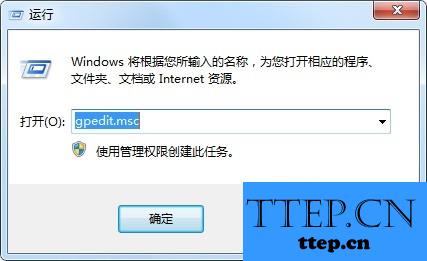
2、然后接着我们需要做的就是在打开的本地组策略编辑器中,我们可以看到一些列表选项,我们要做的就是依次的在这个列表中找到用户配置”-“管理模板”-“系统”这几个选项,然后继续进行下一步的操作。
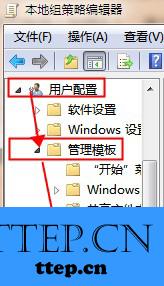
3、完成了上面的操作以后,我们直接在这个窗口中找到不要运行指定的Windows应用程序这样的一个选项,然后我们启动这个选项,启用成功以后再去找到显示选项并且进行点击。
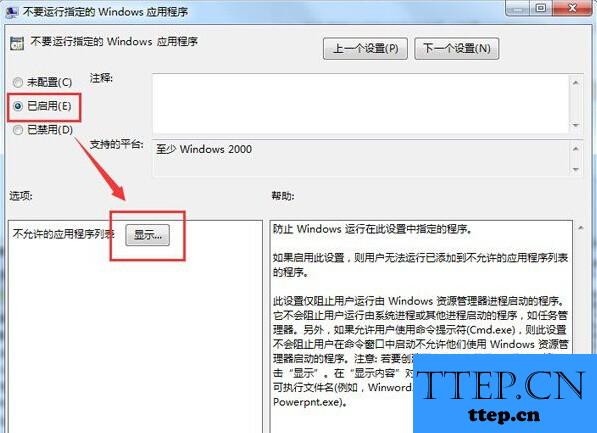
4、这个时候就会出现一个新的显示内容的一个窗口,我们可以看到在这个窗口中有一个不允许的应用程序列表,找到一个我们在这个选项中点击一个值的选项,最后我们要做的就是在这个输入界面中写入我们需要去禁用的程序,然后就可以进行确定了。
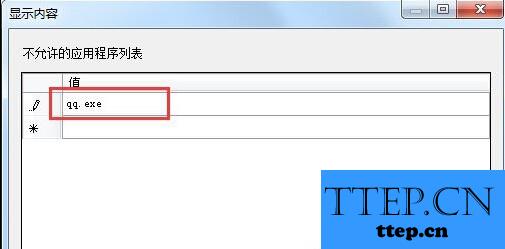
操作步骤:
1、首先我们要做的就是进入到电脑的桌面中,然后我们需要在电脑的桌面上使用到电脑的组合快捷键Win+r,直接打开电脑的运行窗口,然后我们需要在这个处窗口中写入gpedit.msc这样的一个命令,完成以后我们直接进行回车键确定就可以了,这个时候我们就打开了电脑中的本地组策略编辑器功能了。
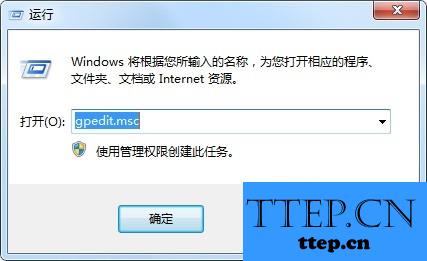
2、然后接着我们需要做的就是在打开的本地组策略编辑器中,我们可以看到一些列表选项,我们要做的就是依次的在这个列表中找到用户配置”-“管理模板”-“系统”这几个选项,然后继续进行下一步的操作。
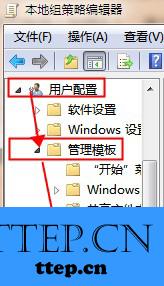
3、完成了上面的操作以后,我们直接在这个窗口中找到不要运行指定的Windows应用程序这样的一个选项,然后我们启动这个选项,启用成功以后再去找到显示选项并且进行点击。
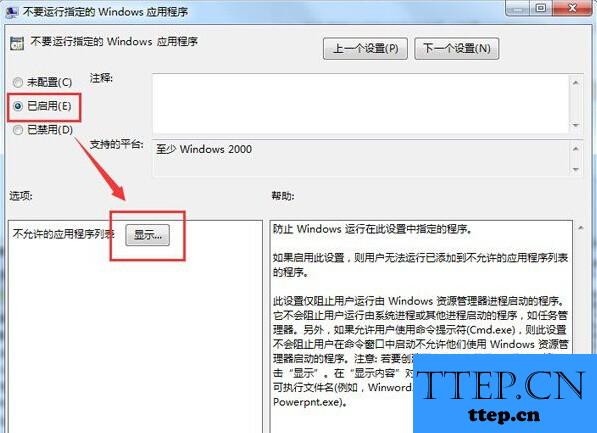
4、这个时候就会出现一个新的显示内容的一个窗口,我们可以看到在这个窗口中有一个不允许的应用程序列表,找到一个我们在这个选项中点击一个值的选项,最后我们要做的就是在这个输入界面中写入我们需要去禁用的程序,然后就可以进行确定了。
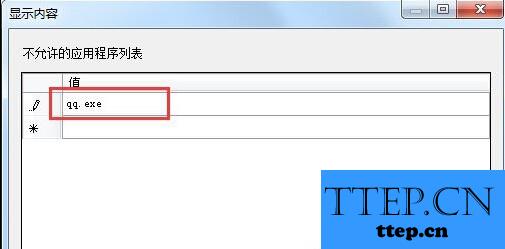
- 上一篇:Win7电脑如何打开混合睡眠模式功能 win7没有允许混合睡眠找不到
- 下一篇:没有了
- 最近发表
- 赞助商链接
